相信很多星友入坑,都是被一幅震撼人心的夏季银河拱桥的画面所吸引。
最近也正好是拍摄银河拱桥的最好时节。
那么如何拍摄一张银河拱桥的接片,以及如何进行后期的拼接呢?下面就用这篇教程来为您详细解读前后期中的各个要点。一、银河拱桥银河拱桥可分为银尾、银拱、银心三部分。银尾处的星星比较稀疏暗淡,因此我们很少会对此位置拍摄局部特写。中间部分称之为银拱,银拱色彩相对比较丰富,虽然亮度不如银心区域,但是著名的夏季大三角正在这里。而右侧的银心则是我们拍摄夏季星空的主体,银心也是我们可见的最亮、细节最丰富、颜色最饱满的区域。二、
银河拱桥的前期准备与拍摄由于银河拱桥的长度远远超过一般广角镜头所能容纳的视觉空间,因此很难通过单张拍摄来记录整个银河拱桥及其覆盖的地景,拍摄时需要多幅单张拍摄,再通过接片软件后期进行拼接来完成,不过当你看到一张拼接完成的银河全拱的画面时,那种震撼还是很多单幅照片没法比拟的。下面我们来介绍下拍摄银河拱桥时的一些注意事项。1、拍摄器材星野拍摄属于暗光拍摄,所以需要大光圈(一般为光圈2.8及以上为宜)及广角镜头,有较好高感的机身,快门线,三脚架(长时间曝光必备),备用电池,照明工具(手电、头灯等)。2、相机设置1) 光圈理论上在拍摄星空时光圈越大越有利于拍摄,越大的光圈意味着越大的进光量,可以降低ISO值,提高画质。但是这里也有一点要注意,当使用F1.4或F1.8的大光圈镜头时,最好减一档或两档光圈使用,因为在光圈全开的情况下,画面边缘的星星容易出现变形,就是我们通常所说彗差。2)曝光时间拍摄星空银河与星轨一样都需要长曝光,但不同的是,我们需要的是画面中一颗颗清晰的星点,而不是拖成线状的星星。这里有一个400法则,即400除以镜头使用的拍摄焦距(C画幅机身焦段需转换为全画幅焦段计算),得出的数值就是你的最长曝光时间(例如使用14mm镜头,400/14=28.5,即最长曝光时间为28秒,星星不会拖尾)。如果不care这个法则,也可以现场实测,试拍几张,再100%回放画面,看星点是否拖尾,再视情调整。3)ISO确定了曝光时间以后,下面就是ISO感光值的设置了,这里ISO值需要根据不同的拍摄条件进行不同的调整,银河的拍摄通常在3200—8000之间,感光值越高画面越亮,银河星空越明显,同时噪点也会增多,所以我们要使用不同的感光值多拍几组,通过直方图来确定一个既能保证银河清晰同时能兼顾画质的感光值。3、云台目前市面脚架多是球型云台,它的特点是调整便捷、使用方便,缺点是在一些角度的固定性上不高。例如球型云台在与脚架中轴一条线时,最为稳固,当其偏离中心,容易出现偏移,如下图所示。(左)相机横置时,相机与脚架中心一致;(右)相机竖置,相机与脚架中心偏移这里推荐可以为相机配置一种L型快装板,主要优势在于:可以轻松、快速地在横幅拍摄和竖幅拍摄之间进行切换。它不仅在相机的正下方可以与云台卡扣固定,在相机的侧方也可以固定,避免前面提到的位置偏移问题。三脚架的使用在接片拍摄银拱时非常重要,将相机固定好后,要首先确定俯仰角度,保证相机可以拍到银河拱桥的最顶部而不出画面。然后在旋转方位时,要保持每张照片拍摄的水平(否则后期接片很难成功),所以在拍摄前最好先进行一次方位范围旋转,观察下水平情况,然后在实际拍摄时,再进行水平微调。每张照片的旋转角度,以前后两幅照片重合至少1/3范围为宜,这样便于软件识别两张照片的重叠,成功率更高。如果你使用的镜头不足够广或者银拱升起的角度已经很高,通常还需要多组多排拍摄,那么在考虑左右两张照片重叠的同时,还要确保上下照片间的重叠。下图是一张用35mm焦段的拍摄银河拱桥,无法通过单排完成拍摄。可以通过上图看到这幅银河拱桥是通过两排拍摄来完成的我们在进行银河拱桥接片拍摄时,一般需要十几分钟,如果是需要多排接片,甚至需要几十分钟。那么是不是会有一个疑问,我们讲过星星是在一直移动的,经过几十分钟的拍摄后,星空已经有了较大的位移,银河拱桥是否还可以接的上么。事实上,我们最终拍出的银河拱桥并不是同一个时刻的,而是一段时间的,后期通过专门的接片软件,可以拼接成功。银河拱桥接片可以通过很多后期软件来拼接完成,这次我们介绍使用专业接片软件PTgui来接片。1、Adobe Camera Raw 初调及格式转换因为PTgui不支持我们相机拍摄的原生RAW格式照片,所以需要我们先通过Adobe Camera Raw(ACR)软件将照片转换为TIFF格式(另一种通用RAW格式),再进行接片处理。首先打开Photoshop,将要进行接片的RAW文件照片导入到PS中,并将导入的照片全部选中。单击右侧工具栏上方的“镜头校正 ”按钮。配置文件中选择“删除色差”和“启用配置文件校正 ”,并在镜头配置文件中,选择镜头型号,这样软件就会对选中的照片进行自动镜头校正,这个操作有助于后期软件更好的完成自动接片,同时可以有效的改善银拱桥接片时出现的接痕。同时在这里我们还可以对照片进行一些参数的初级调整,如果你使用的是天文改机,还可以进行白平衡校正(具体方法,请参照上期教程:画面一片红?一键校正改机白平衡。
然后对这组照片进行格式转存,在存储选项中,将文件扩展名选择为“TIFF”格式,因同为RAW文件,所以记得色彩空间中的“色彩深度”要选择为“16位/通道”。PTgui是一款多功能的图片全景制作工具,相对于Photoshop,具有更多的专业接片操作,如当软件自动接片不成功时,可进行手动接片。首先单击“加载图像”导入需要进行接片的单张照片,全选中刚才已经转存好的TIFF格式照片组,单击“打开”按钮开始导入。照片导入后,可在软件界面中看到导入照片的缩略图,单击“对准图像”按钮软件开始进行自动接片。当软件分析自动接片进度完成后,如果接片成功,会弹出“编辑全景图”对话框,里面有接好的银河拱桥预览图。这里我们可以通过对话框右侧和下侧的滑块来调整这张拱桥接片的长宽比,来调整一张相对客观的银河拱桥,还可以将鼠标放到图像,按住后进行上下拖拽来调整地平线的水平。自动拼接提供了多种拼接模式,可通过下来列表依次尝试,这里推荐“等距圆柱”和“墨卡托”。这里再特别说下,如果你发现拼接的银河拱桥后的照片,仍有一些忽明忽暗的阴影,也就是我们所说的拼接痕迹时,此时我们可以再对这幅银河拱桥接片进行优化。选择“曝光/HDR”选项,打开“HDR和曝光修正设置”界面。点击“立即优化”,这一步是对每张拼接的每张图片进行分析,查看各图是如何彼此融合,同时修复一些阴影。调整好接片预览后,选择“创建全景图”进入创建接片界面。进入创建接片界面,可以对生成照片的分辨率(分辨率可通过“设置优化尺寸”让软件自动给出一个分辨率,也可通过输入框自定义分辨率)、文件格式(因为前期使用的TIFF格式单张照片,所以这里电脑配置如果可以支持的话,建议还是输出TIFF格式的全景图)、导出路径进行设置。设置好后,单击“创建全景图”按钮,开始导出照片。这样你就得到了一张银河拱桥的全景拼接图了。
下面再介绍一下,PTgui的手动接片功能。当上述流程中,我们使用软件自动接片,如果发生失败,那么我们可以自行进入手动接片模式下,人工进行接片。首先我们先单击上方菜单栏中“控制点”界面。在这里我们介绍一下PTgui的接片原理。我们可以看到下方界面中有两张图,在图中还有很多不同颜色的标注点。而两张图的序号分别是0和1,也就是接片中相邻的两张图。两张图中相同颜色,相同数字的标记点,就是两张图中软件找到的相同细节。那么当软件自动识别失败时,可以通过手动添加控制点,帮助软件标记两张照片中的相同点。在标注照片相同点时我们要确认照片的序列,通常左侧照片,为接片所在位置的前一张照片。右侧照片为左侧照片后续的一张照片。然后通过鼠标在左侧照片中选择一些有特点的标注点,这里的选择是有一定技巧的。选择地景中的一些便于识别的标注点,如地景中的山包、树木等,这里我们选择地景中天线的边缘,如果右侧的照片也识别成功,它会同步出现一个对选择的标注点的放大图像,单击鼠标后便自动添加成功,软件会为这个标记点添加一个颜色及数字。通常两张照片中,添加5~6个标记点,便可用于接片。当两张照片中找不到合适的地景标准点时,这时就需要我们选择天空中比较有代表性的星星来进行标注。如下图所示圆框中两颗比较明显的亮星。以此类推,将相邻两张照片中的标注点依次添加完成后,再选择创建贴片按钮,通常就可完成接片。至此,一张银河拱桥的接片就已成功输出了。
你可以再将其导入ACR中进行色彩、明暗度等进一步的细节调整,直到满意为止。好啦,看到这里,你是否已经对银河拱桥的前后期已经心中有数?心动不如行动,赶快找个合适的天气去拍摄一张属于自己的银河拱桥大作吧。
同时不要忘了将你的星空大片投稿给“CSVA每日星图”哟。
策划:星联CSVA编委会制作:星联CSVA教程生产队统筹、撰文、编辑:许晓平 





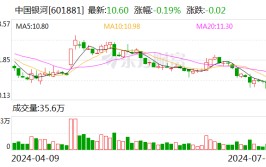
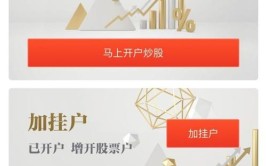

0 评论